Denne wikiHow lærer dig, hvordan du forhindrer DDoS-angreb på en router. Et DDoS (Distributed Denial of Service) angreb opstår, når flere computere oversvømmer en IP-adresse med data. Formålet er at tage netværket offline eller sætte det ned. Den bedste måde at forhindre DDoS-angreb på er at tage skridt til at forhindre det, før det starter. Når et DDoS-angreb starter, skal du ændre din IP-adresse.
Steps
-
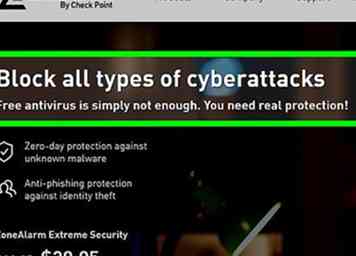 1 Brug en firewall. En firewall er en god første forsvarslinje mod et DDoS-angreb. Det kan forhindre angribere i at forsøge at registrere din IP-adresse, som kan bruges til at starte et angreb på din router.
1 Brug en firewall. En firewall er en god første forsvarslinje mod et DDoS-angreb. Det kan forhindre angribere i at forsøge at registrere din IP-adresse, som kan bruges til at starte et angreb på din router. -
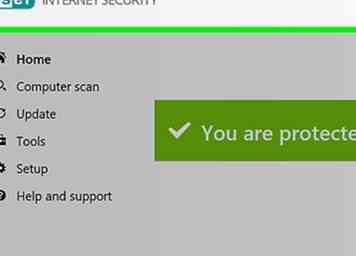 2 Brug antivirussoftware. Antivirus-software alene forhindrer ikke et angreb, men det kan forhindre din computer i at blive en del af et større DDoS-angreb uden din viden. Sørg for at holde al sikkerhedssoftware på alle dine enheder opdateret.
2 Brug antivirussoftware. Antivirus-software alene forhindrer ikke et angreb, men det kan forhindre din computer i at blive en del af et større DDoS-angreb uden din viden. Sørg for at holde al sikkerhedssoftware på alle dine enheder opdateret. -
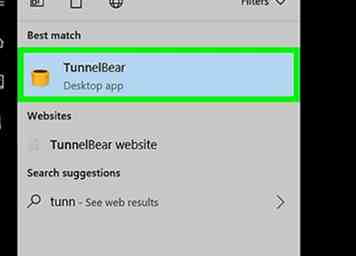 3 Brug et virtuelt privat netværk (VPN). Et virtuelt privat netværk kan skjule din IP-adresse ved at routere al din internettrafik gennem udbyderens netværk. En angriber, der forsøger at registrere din IP-adresse, registrerer kun VPN'ens adresse. Trafik fra et DDoS-angreb ville først nå dine VPN-servere, hvor de forhåbentlig skulle screenes, før de ramte dit hjemmenetværk.
3 Brug et virtuelt privat netværk (VPN). Et virtuelt privat netværk kan skjule din IP-adresse ved at routere al din internettrafik gennem udbyderens netværk. En angriber, der forsøger at registrere din IP-adresse, registrerer kun VPN'ens adresse. Trafik fra et DDoS-angreb ville først nå dine VPN-servere, hvor de forhåbentlig skulle screenes, før de ramte dit hjemmenetværk. -
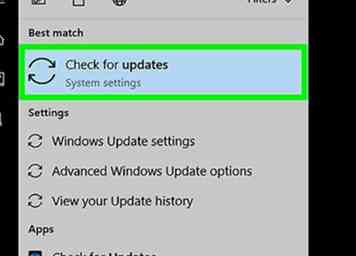 4 Hold dit operativsystem opdateret. Uanset om du bruger Windows, MacOS, Android eller iOS, skal du sørge for at de nyeste sikkerhedsopdateringer er installeret.
4 Hold dit operativsystem opdateret. Uanset om du bruger Windows, MacOS, Android eller iOS, skal du sørge for at de nyeste sikkerhedsopdateringer er installeret. -
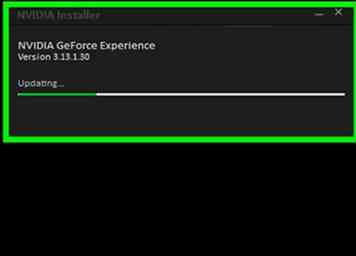 5 Hold din hardware og software opdateret. Sørg for, at alle apps, der har adgang til internettet, holdes ajour med de nyeste patches og sikkerhedsopdateringer. Konfigurer så vidt muligt disse programmer for automatisk at modtage opdateringer. Hvis din modem og router er mere end et par år, skal du sandsynligvis opgradere til den nyeste hardware. Nogle routere og eksterne firewalls har indbyggede sikkerhedsforanstaltninger mod DDoS-angreb. De kan blokere trafikbelastninger og blokere trafik fra kendte angribere.
5 Hold din hardware og software opdateret. Sørg for, at alle apps, der har adgang til internettet, holdes ajour med de nyeste patches og sikkerhedsopdateringer. Konfigurer så vidt muligt disse programmer for automatisk at modtage opdateringer. Hvis din modem og router er mere end et par år, skal du sandsynligvis opgradere til den nyeste hardware. Nogle routere og eksterne firewalls har indbyggede sikkerhedsforanstaltninger mod DDoS-angreb. De kan blokere trafikbelastninger og blokere trafik fra kendte angribere. -
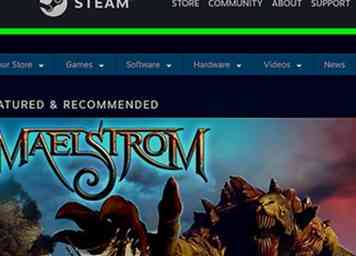 6 Brug officielle servere til online spil. Hvis du spiller online, er det bedst at holde fast med officielle servere, såsom Steam, Playstation Network eller XBox Live. Brug af tredjeparts servere kan afsløre din IP-adresse til serveradministratoren eller offentligheden.
6 Brug officielle servere til online spil. Hvis du spiller online, er det bedst at holde fast med officielle servere, såsom Steam, Playstation Network eller XBox Live. Brug af tredjeparts servere kan afsløre din IP-adresse til serveradministratoren eller offentligheden. -
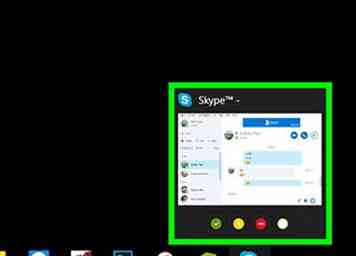 7 Du skal kun tage talechat fra personer, du kender. Voice chat-programmer, som Skype, er kendt for at have svag IP-sikkerhed. Opbevar disse programmer opdateret med de seneste opdateringer og patches. Sørg for, at dine profiloplysninger bliver gemt, og kun modtag talechat fra personer, du kender og stoler på.
7 Du skal kun tage talechat fra personer, du kender. Voice chat-programmer, som Skype, er kendt for at have svag IP-sikkerhed. Opbevar disse programmer opdateret med de seneste opdateringer og patches. Sørg for, at dine profiloplysninger bliver gemt, og kun modtag talechat fra personer, du kender og stoler på. -
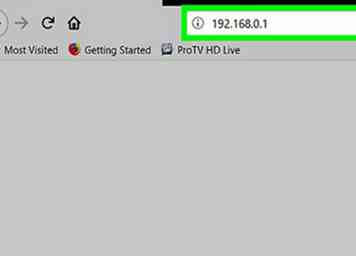 8 Nulstil din IP-adresse. Hvis alle de forebyggende foranstaltninger har mislykkedes, og du stadig finder dig offer for en bestemt angriber, skal du nulstille din IP-adresse. Der er et par måder, du kan gøre dette på.
8 Nulstil din IP-adresse. Hvis alle de forebyggende foranstaltninger har mislykkedes, og du stadig finder dig offer for en bestemt angriber, skal du nulstille din IP-adresse. Der er et par måder, du kan gøre dette på. - Tag stikket ud af modemet og routeren. Afhængigt af din internetudbyder vil du blive tildelt en ny IP-adresse, hvis du fjerner modemet og routeren fra 5 minutter, op til 24 timer.
- Brug af routerens administrationskonsol. Indtast routerens IP-adresse i en webbrowser (normalt http://192.168.1.1) og log ind som administrator. Du skal kunne finde de relevante indstillinger for at ændre din IP-adresse under "Netværksindstillinger" eller noget lignende. Kontakt din router's brugervejledning for at få oplysninger om, hvordan du får adgang til administrationskonsollen og ændre din IP-adresse til din specifikke routermodel.
- Brug af kommandoprompt (Windows). Klik på Start-menuen i nederste venstre hjørne af proceslinjen. Type cmd. Dette vil hente kommandoprompt-appen i startmenuen. Klik på appen med billedet, der ligner en sort skærm med en markør i øverste venstre hjørne. Type ipconfig / release ved prompten og tryk på ↵ Gå ind. Skriv derefter ipconfig / renew og tryk på ↵ Gå ind. Dette ændrer IP-adressen til din Windows-computer.
- Brug af systemindstillinger (Mac). Klik på Apple-ikonet i øverste venstre hjørne af menulinjen, og klik på "Systemindstillinger". Klik på netværksikonet. Klik på "Avanceret" i nederste højre hjørne. Klik på fanen øverst, der siger "TCP / IP". Klik derefter på "Forny DHCP Lease". Dette ændrer din IP-adresse til din Mac-computer.
- Kontakt din internetudbyder. Nogle internetudbydere vil ikke tillade dig at ændre din IP-adresse alene. Hvis dette er tilfældet, skal du muligvis kontakte din internetudbyder og anmode om, at de ændrer din IP-adresse. De kan have yderligere trin, du kan tage for at forhindre eller stoppe et DDoS-angreb.
Facebook
Twitter
Google+
 Minotauromaquia
Minotauromaquia
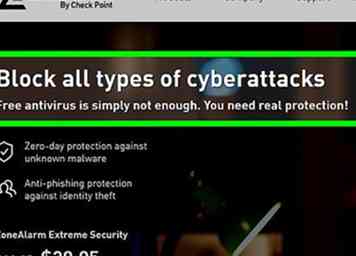 1 Brug en firewall. En firewall er en god første forsvarslinje mod et DDoS-angreb. Det kan forhindre angribere i at forsøge at registrere din IP-adresse, som kan bruges til at starte et angreb på din router.
1 Brug en firewall. En firewall er en god første forsvarslinje mod et DDoS-angreb. Det kan forhindre angribere i at forsøge at registrere din IP-adresse, som kan bruges til at starte et angreb på din router. 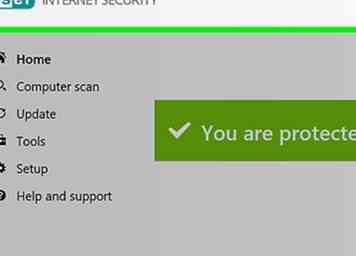 2 Brug antivirussoftware. Antivirus-software alene forhindrer ikke et angreb, men det kan forhindre din computer i at blive en del af et større DDoS-angreb uden din viden. Sørg for at holde al sikkerhedssoftware på alle dine enheder opdateret.
2 Brug antivirussoftware. Antivirus-software alene forhindrer ikke et angreb, men det kan forhindre din computer i at blive en del af et større DDoS-angreb uden din viden. Sørg for at holde al sikkerhedssoftware på alle dine enheder opdateret. 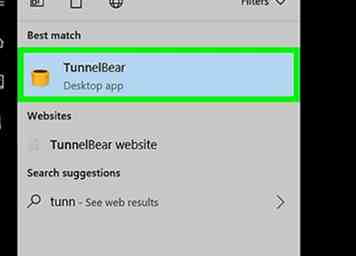 3 Brug et virtuelt privat netværk (VPN). Et virtuelt privat netværk kan skjule din IP-adresse ved at routere al din internettrafik gennem udbyderens netværk. En angriber, der forsøger at registrere din IP-adresse, registrerer kun VPN'ens adresse. Trafik fra et DDoS-angreb ville først nå dine VPN-servere, hvor de forhåbentlig skulle screenes, før de ramte dit hjemmenetværk.
3 Brug et virtuelt privat netværk (VPN). Et virtuelt privat netværk kan skjule din IP-adresse ved at routere al din internettrafik gennem udbyderens netværk. En angriber, der forsøger at registrere din IP-adresse, registrerer kun VPN'ens adresse. Trafik fra et DDoS-angreb ville først nå dine VPN-servere, hvor de forhåbentlig skulle screenes, før de ramte dit hjemmenetværk. 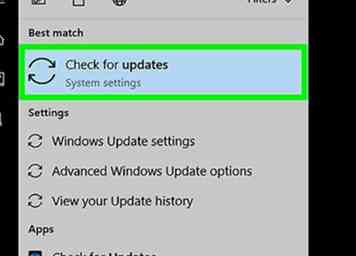 4 Hold dit operativsystem opdateret. Uanset om du bruger Windows, MacOS, Android eller iOS, skal du sørge for at de nyeste sikkerhedsopdateringer er installeret.
4 Hold dit operativsystem opdateret. Uanset om du bruger Windows, MacOS, Android eller iOS, skal du sørge for at de nyeste sikkerhedsopdateringer er installeret. 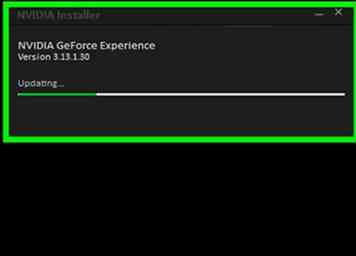 5 Hold din hardware og software opdateret. Sørg for, at alle apps, der har adgang til internettet, holdes ajour med de nyeste patches og sikkerhedsopdateringer. Konfigurer så vidt muligt disse programmer for automatisk at modtage opdateringer. Hvis din modem og router er mere end et par år, skal du sandsynligvis opgradere til den nyeste hardware. Nogle routere og eksterne firewalls har indbyggede sikkerhedsforanstaltninger mod DDoS-angreb. De kan blokere trafikbelastninger og blokere trafik fra kendte angribere.
5 Hold din hardware og software opdateret. Sørg for, at alle apps, der har adgang til internettet, holdes ajour med de nyeste patches og sikkerhedsopdateringer. Konfigurer så vidt muligt disse programmer for automatisk at modtage opdateringer. Hvis din modem og router er mere end et par år, skal du sandsynligvis opgradere til den nyeste hardware. Nogle routere og eksterne firewalls har indbyggede sikkerhedsforanstaltninger mod DDoS-angreb. De kan blokere trafikbelastninger og blokere trafik fra kendte angribere. 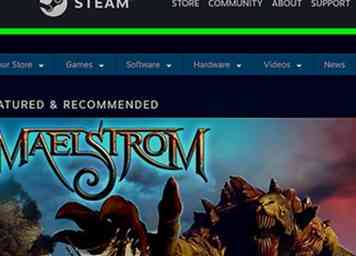 6 Brug officielle servere til online spil. Hvis du spiller online, er det bedst at holde fast med officielle servere, såsom Steam, Playstation Network eller XBox Live. Brug af tredjeparts servere kan afsløre din IP-adresse til serveradministratoren eller offentligheden.
6 Brug officielle servere til online spil. Hvis du spiller online, er det bedst at holde fast med officielle servere, såsom Steam, Playstation Network eller XBox Live. Brug af tredjeparts servere kan afsløre din IP-adresse til serveradministratoren eller offentligheden. 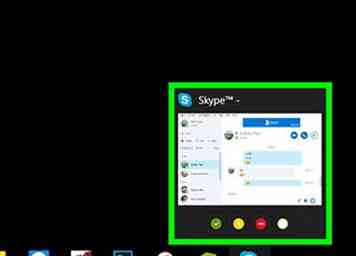 7 Du skal kun tage talechat fra personer, du kender. Voice chat-programmer, som Skype, er kendt for at have svag IP-sikkerhed. Opbevar disse programmer opdateret med de seneste opdateringer og patches. Sørg for, at dine profiloplysninger bliver gemt, og kun modtag talechat fra personer, du kender og stoler på.
7 Du skal kun tage talechat fra personer, du kender. Voice chat-programmer, som Skype, er kendt for at have svag IP-sikkerhed. Opbevar disse programmer opdateret med de seneste opdateringer og patches. Sørg for, at dine profiloplysninger bliver gemt, og kun modtag talechat fra personer, du kender og stoler på. 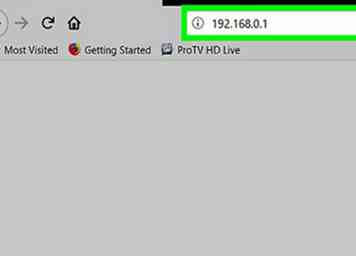 8 Nulstil din IP-adresse. Hvis alle de forebyggende foranstaltninger har mislykkedes, og du stadig finder dig offer for en bestemt angriber, skal du nulstille din IP-adresse. Der er et par måder, du kan gøre dette på.
8 Nulstil din IP-adresse. Hvis alle de forebyggende foranstaltninger har mislykkedes, og du stadig finder dig offer for en bestemt angriber, skal du nulstille din IP-adresse. Der er et par måder, du kan gøre dette på.